
iPhoneのiMovieでビデオクリップや写真をアレンジする
簡単なジェスチャを使って、ビデオクリップの移動、トリミング、回転ができます。クリップをタップするとさらにコントロールが表示され、クリップの複製、分割、および削除ができます。
ビデオクリップまたは写真を移動する
プロジェクトが開いている状態で、タイムラインでビデオクリップまたは写真をタッチして押さえたままにして、タイムラインの外に出します。
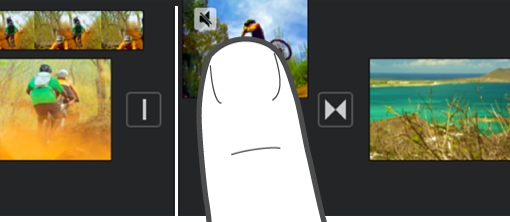
ビデオクリップまたは写真をドラッグしてタイムラインの別の場所に移動し、指を離します。
ビデオクリップまたは写真をトリミングする
タイムラインのビデオクリップや写真は、トリミングして短くしたり長くしたりできます。
注記: デフォルトでは、写真はタイムラインにクリップとして表示され、画面に6~12秒間表示されます。写真をトリミングすると、写真の継続時間が変わります。
ムービー内のビデオクリップと写真を操作する方法については、iPhoneのiMovieのビューアでエフェクトを調整するを参照してください。
プロジェクトがタイムラインで開いている状態で、トリミングしたいビデオクリップまたは写真をタップします。
クリップや写真の長さを変更するには、黄色のトリミングハンドルのどちらかをドラッグします。
クリップを長くしようとしたときにトリミングハンドルが動かない場合は、クリップのその端にはビデオの追加フレームがないことを意味します。
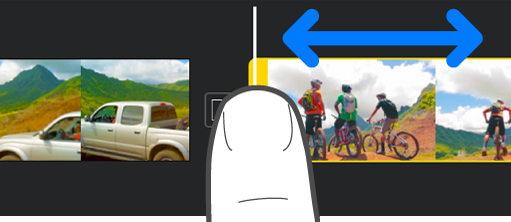
クリップを回転させる
ビデオクリップは、時計回りまたは半時計回りに、90度単位で回転させることができます。
プロジェクトが開いている状態で、タイムラインをスクロールして、回転させたいクリップをビューアに表示します。
ビューアで、親指ともう1本の指をビデオイメージの上に置いて、時計回りまたは反時計回りにひねります。
白い矢印が表示されたら、ビデオクリップは90度回転しています。回転したクリップがビューアに表示されるまで、少し時間がかかることがあります。
目的の向きになるまで、必要な回数だけこのジェスチャを繰り返します。

クリップのコピーを作成する
プロジェクト内の別の場所で使用できるように、タイムラインにある任意のビデオクリップのコピーを作成できます。
クリップを複製しても、メディアブラウザやフォトライブラリにクリップの別のコピーは作成されず、デバイス上で追加の保存領域が占有されることもありません。
プロジェクトが開いている状態で、タイムライン内のビデオクリップをタップして、画面下部にインスペクタを表示します。
「アクション」ボタン
 をタップします。
をタップします。「複製」をタップします。
タイムラインの元のクリップの後に複製クリップが追加されます。複製クリップは、元のクリップとは別に移動したり編集したりできます。
クリップを分割する
ビデオクリップを分割して、各セクションの継続時間を調整したり、不要なセクションを削除したり、セクションごとに異なるタイトルを追加したりできます。分割できるのはビデオクリップのみです。写真を分割するには、写真のコピーを作成します。
プロジェクトが開いている状態で、タイムラインをスクロールして、ビデオクリップを分割したい位置に再生ヘッドを移動します。
ヒント: 再生ヘッドがクリップの先頭にないことを確認してください。
以下のいずれかの操作を行います:
タイムライン内のクリップをタップして画面下部にインスペクタを表示し、「アクション」ボタン
 をタップしてから「分割」をタップします。
をタップしてから「分割」をタップします。クリップをタップし(クリップの周囲に黄色の線が表示されます)、指でクリップを切断するようにして、再生ヘッドを下方向にスワイプすると、クリップが分割されます。
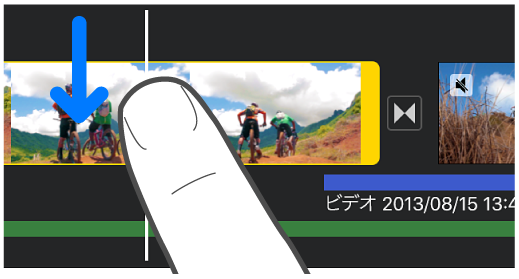
新しく作成された2つのクリップの間に、「なし」のトランジション(カットとも呼ばれ、このアイコン ![]() で表されます)が挿入されます。このトランジションは、クロスディゾルブトランジションやその他のトランジションに変更できます。これを行う方法については、iPhoneのiMovieでトランジションを変更するを参照してください。
で表されます)が挿入されます。このトランジションは、クロスディゾルブトランジションやその他のトランジションに変更できます。これを行う方法については、iPhoneのiMovieでトランジションを変更するを参照してください。
ビデオクリップまたは写真をプロジェクトから削除する
メディアブラウザから追加したビデオクリップや写真を削除すると、プロジェクトからは削除されますが、再度使用したい場合は引き続き使用できます。
読み込まれたプロジェクトの一部としてまたはAirDropを使用して埋め込まれたメディアは、iCloud Driveに保存しない限り、メディアブラウザ(「ビデオ」>「iMovieメディア」で表示)に残ります。プロジェクトに追加した写真をフォトライブラリに移動することはできません。
プロジェクトが開いている状態で、以下のいずれかの操作を行います:
タイムラインでビデオクリップまたは写真をタッチして押さえたままにして、タイムラインの外に出してから、外側にドラッグします。クリップの隅に一吹きの煙が表示されたら放します。
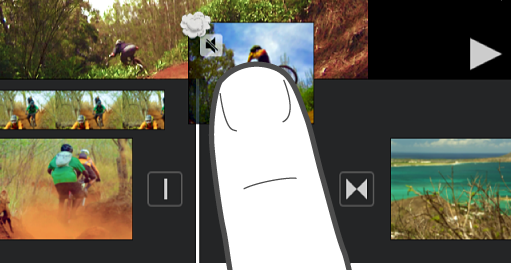
タイムラインでビデオクリップまたは写真をタップし、「削除」をタップします。